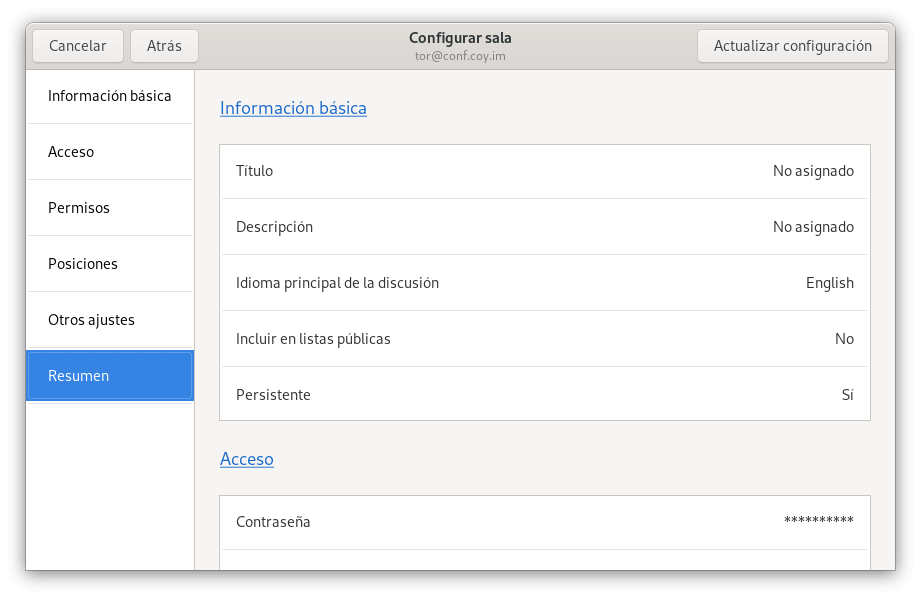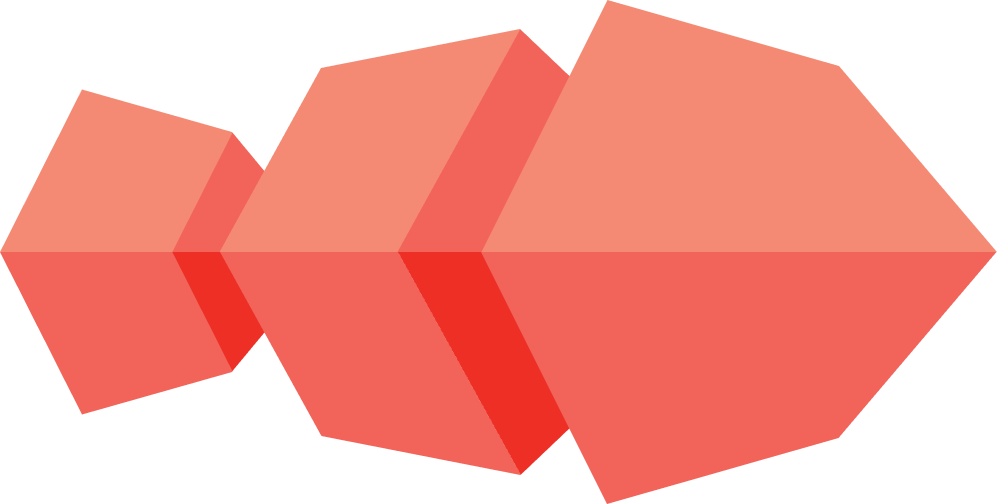Crear una sala configurada
-
En el menú principal Salas de Chat , selecciona
Crear Sala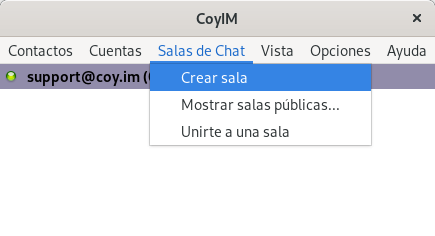
-
En la Ventana Crear sala de chat:
- Selecciona la Cuenta con la que desees conectarte a la sala de chat
- Ingresa el Nombre de la sala (Solo debes usar caracteres alfanuméricos. No se permiten espacios).
- En la sección Dónde, elige el servidor donde se debe alojar la sala de chat.
-
Habilita la opción: Agregar configuración personalizada a la sala
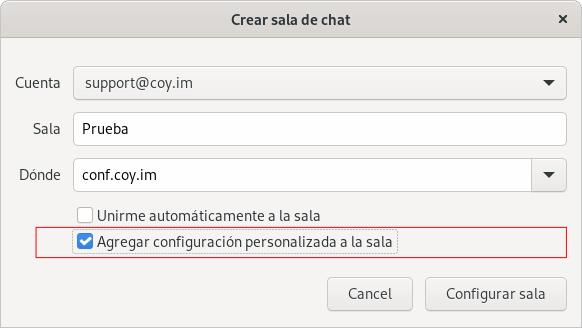
-
Haz clic en
Configurar sala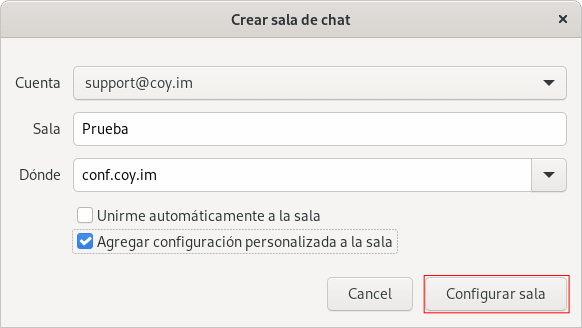
-
En la ventana Configurar sala , puedes modificar los parámetros relacionados a: Información Básica, Acceso, Permisos, Posiciones, Otros Ajustes y el apartado Resumen.
5.1 Secciones de la ventana “Configurar sala”
Información Básica
En esta sección puedes configurar estos campos:
- Título de la sala.- Esta información sólo se puede visualizar para las salas públicas.
- Descripción.- Esta información sólo se puede visualizar para las salas públicas.
- Idioma
- Hacer pública la sala.
-
Hacer la sala persistente.- Si habilitas esta opción, la sala no se destruirá una vez finalizada la conversación.
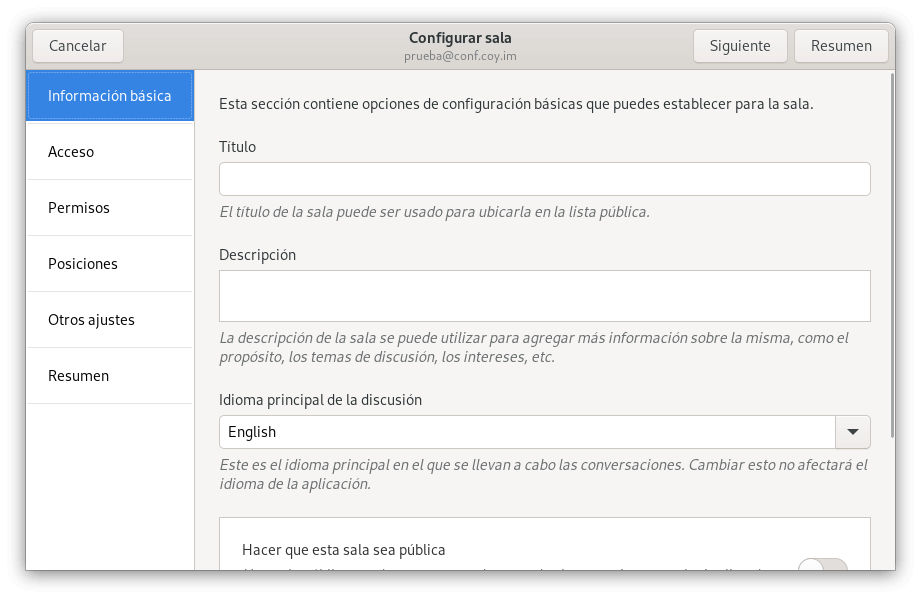
Acceso
En esta sección puedes:
- Configurar una contraseña para la sala de chat.
- Hacer la sala exclusiva para miembros.
- Permitir que los miembros inviten a otros a la sala.
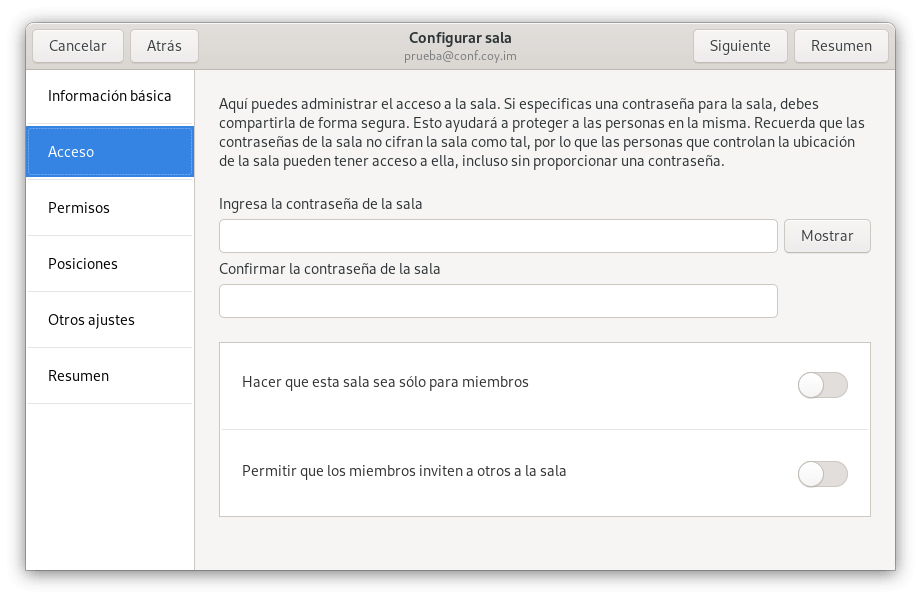
Permisos
En este apartado puedes cambiar la configuración con respecto a quién puede hacer qué en la sala.
Tienes los siguientes campos:
- Puedes seleccionar quiénes (moderadores o todos) pueden visualizar la dirección de la cuenta de las personas en la sala.
- Una opción para moderar esta sala.- el moderador es quien da permiso para hablar dentro de la sala.
- Permitir que cualquier persona establezca el tema de la sala.- Si esta opción no está habilitada sólo los moderadores pueden modificar el tema.
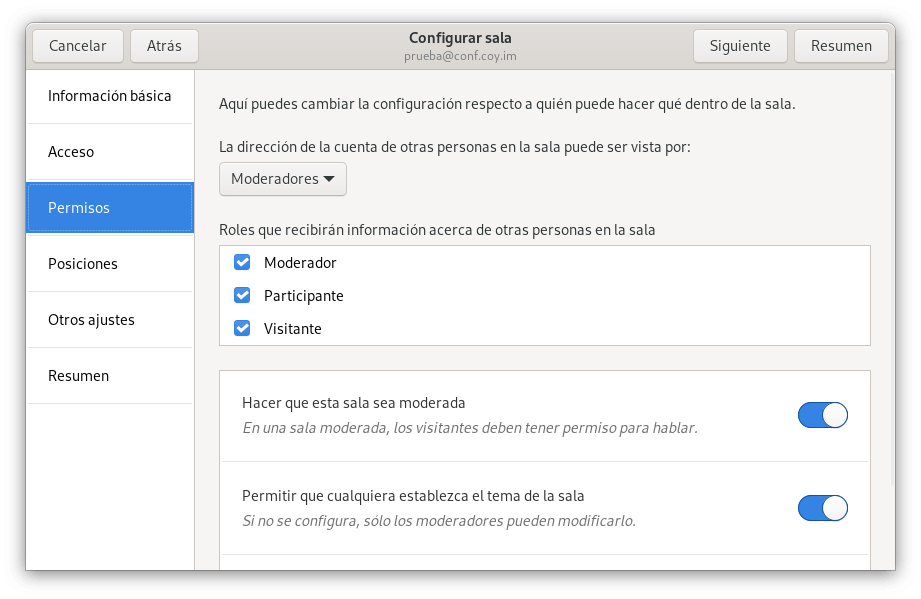
Posiciones
En esta sección puedes agregar o remover personas como propietarios y administradores. También puedes bloquear o desbloquear a las personas.
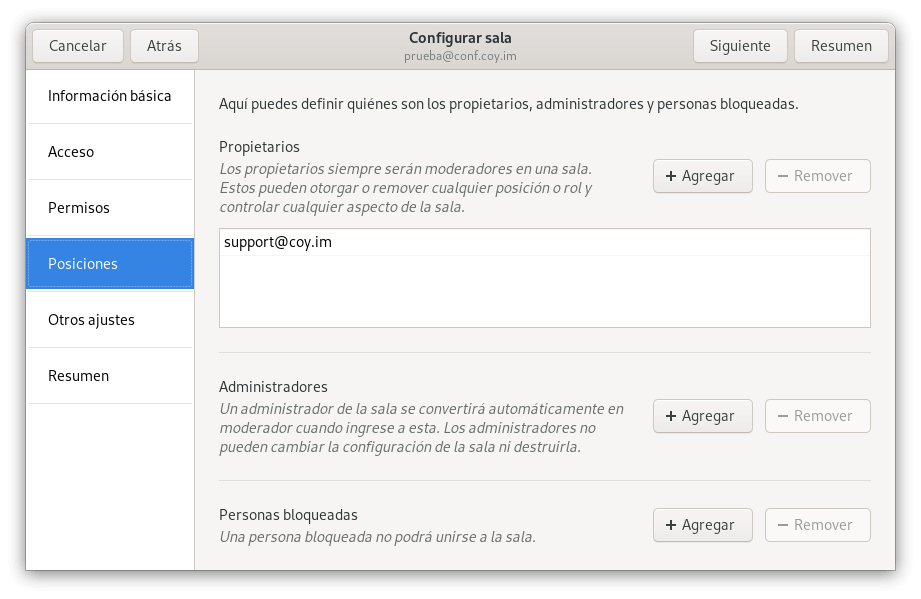
Otros Ajustes
Aquí puedes encontrar otras opciones de configuración que pueden resultarte útiles.
- Ten en cuenta que si se muestra y está habilitada la función Archivar , se podría acceder a todas las conversaciones en la sala y potencialmente hacerlas accesibles al público.
- Puedes seleccionar el número máximo de mensajes previos enviados a personas al unirse a la sala.
- Definir el número máximo de mensajes previos enviados cuando una persona regresa a la sala.
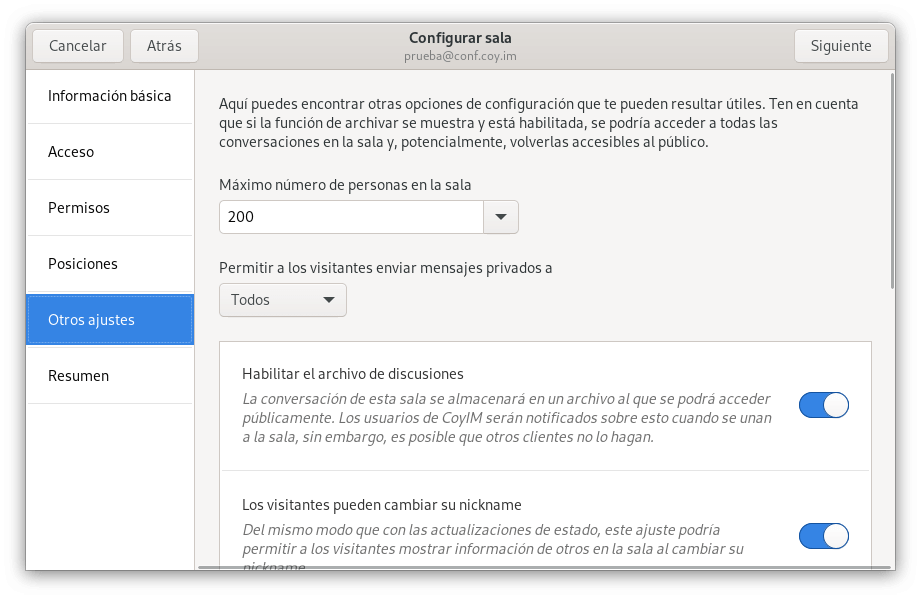
Resumen
La sección Resumen muestra todas las configuraciones establecidas en las secciones anteriores. 6. Haz clic en Crear sala para aplicar todos los cambios y crear la nueva sala.
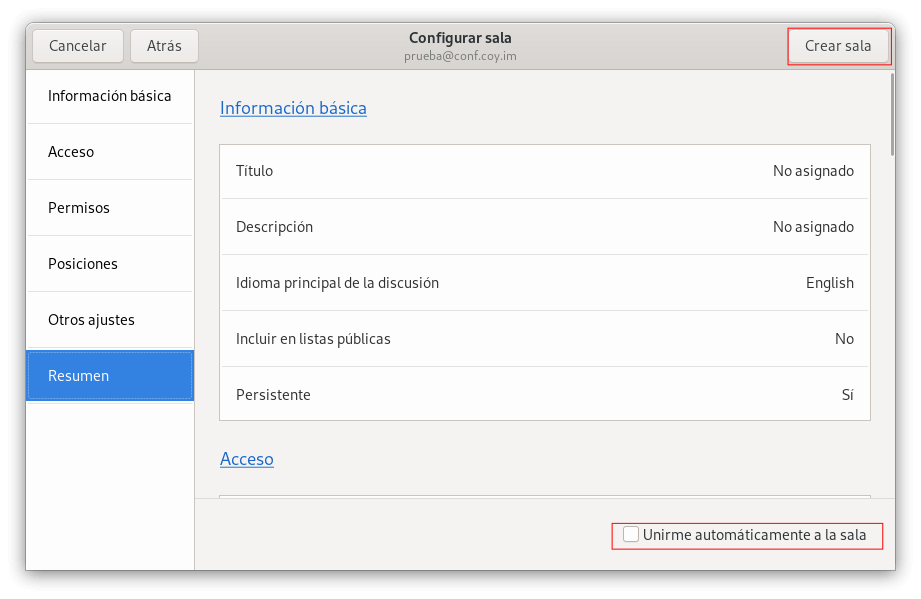
- En la ventana Crear sala de chat selecciona:
Unirmepara ser parte de la conversación en la sala de chat oCrear otra sala
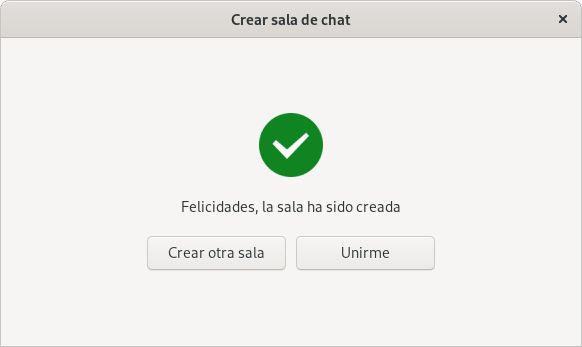
Configurar una sala de chat
Ten en cuenta que para configurar una sala necesitas tener la posición de Propietario.
- Si eres tú quien crea la sala, por defecto tienes la posición de Propietario
- Otro Propietario puede convertirlo en Propietario.
- En la ventana de conversación de la sala de chat , haz clic el
menú
-
Selecciona
Configurar Sala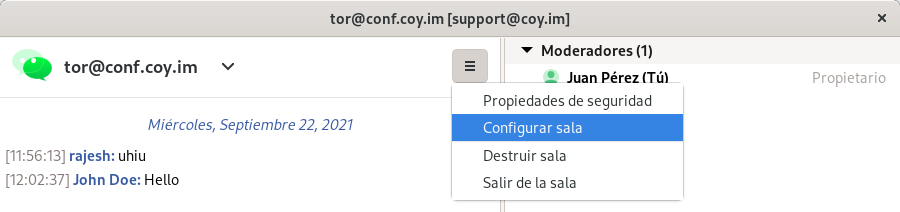
- Ve a Crear una sala configurada, sección 5 y realiza los cambios de configuración que desees.
-
En la sección Resumen , haz clic en
Actualizar configuraciónpara aplicar los cambios que realizaste en la ventana Configurar sala.